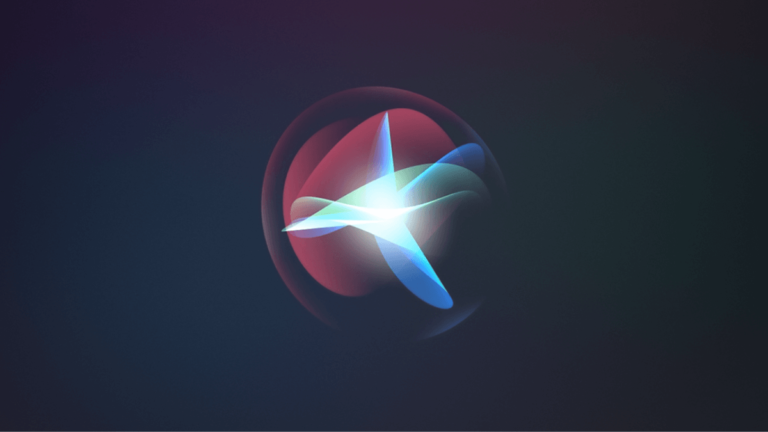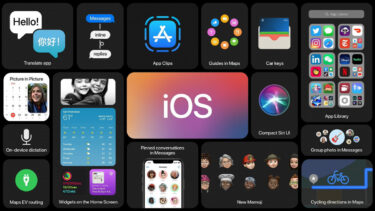どうも、にゅーすばんくです。
iPhoneには音声アシスタントのSiriが搭載されていますが、このSiriが勝手に起動することがよくあります。
そこでこの記事では、iPhoneでSiri(シリ)が勝手に起動する原因と対処法について解説していきます。
目次
Siri(シリ)が勝手に起動する・反応する
私のSiriちゃんだけでしょうか・・・。
なんというか、すごい出しゃばりなんです。
Siriを起動していない、iPhoneを触ってもいないのに、Siriが勝手に起動して反応してくるのです。
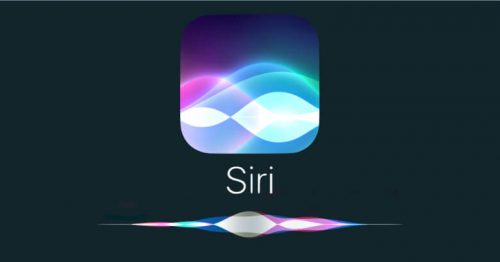 特に以下のようなシーンでSiriが勝手に起動することが多いです。
特に以下のようなシーンでSiriが勝手に起動することが多いです。
- テレビや動画をみているとSiriが勝手に起動する
- 誰かと会話しているとSiriが勝手に起動する
- 夜中に寝ているときにSiriが勝手に起動する
Siri(シリ)が勝手に起動・反応する原因
ご存知の方も多いと思いますが、iPhoneには「Hey Siri(ヘイ シリ)」と呼ばれる、iPhoneに「ヘイ!シリ!」と話しかけるだけでSiriを起動できる機能があります。
例えば「Hey!Siri!明日の天気を教えて?」と聞くだけで、iPhoneがスリープの状態でもSiriを起動することができます。
関連:ヘイSiri!声だけでSiriを起動できるiPhoneの”Hey Siri”の設定方法
どうも、にゅーすばんくです。iPhoneユーザーには馴染み深い音声アシスタント「Siri(シリ)」、実はこのSiriを声だけで起動することができる「Hey Siri(ヘイシリ)」という機能があります。そこでこの記事では、iPhone[…]
呼んでもいないのにSiriが勝手に起動するのは、おそらく誰かが発した言葉やテレビや動画の音を、「Hey Siri(ヘイシリ)」という言葉に誤認識していることが原因だと思います。
例えば会話の中で発した「弊社」「お尻」みたいなワードを、「ヘイシリ」と誤認識してSiriが反応しているのだと思います。
特に以下のようなシーンでSiriが勝手に起動することが多いです。
- テレビや動画をみているとSiriが勝手に起動する
- 誰かと会話しているとSiriが勝手に起動する
- 夜中に寝ているときにSiriが勝手に起動する
Siriが真夜中にいきなり「私には分かりませんでした」と喋りだすので、ホラーが苦手な私は正直ちょっと怖いぐらいです・・・笑
【追記】
コメント欄にラジオの音でSiriが勝手に反応した話をご報告いただいたのでご紹介しておきます。
テレビの近くに置いていて、アニメを見ていたのですが…
尻がどうとかって会話に反応してSiriちゃん起動されてました(笑)
最初は何が起こったのかわからなくてびっくりでした。。。Podcastをイヤフォンでバックグラウンドさせ、英会話ラジオを聴きながら家事をしていると、英会話のなかでヘイシリー的な発音を拾ったらしく、シリちゃん出しゃばってました。めっちゃビビりましたw
iPhoneでSiri(シリ)が勝手に起動するときの対処法
ここからはiPhoneでSiriが勝手に起動するときの対処法をご紹介します。
- Hey Siriの設定をオフにする
- Hey Siriの再設定で自分の声を登録しなおす
- iOSを最新にアップデートする
Hey Siriの設定をオフにする
Siriが勝手に起動するのはこのHey Sirの誤動作が原因なので、この機能を使わない人は設定でオフにすれば問題は即解決です。
手順としては設定アプリから「Siriと検索」を選択し、「Hey Siriを聞き取る」のラベルをタップしてオフにするだけです。
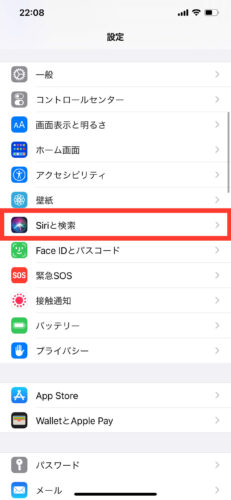 | 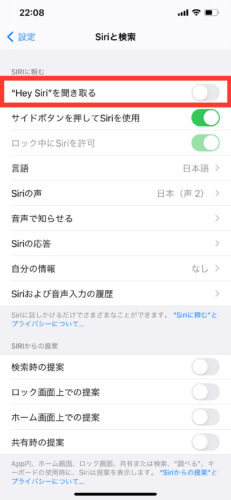 |
Hey Siriを再設定する
Siriが勝手に起動する場合、Hey Siriで設定した自分の声を再設定すると改善できることがあります。
手順としては、まずHei Siriの設定を一度オフにしてから再度オンしてください、
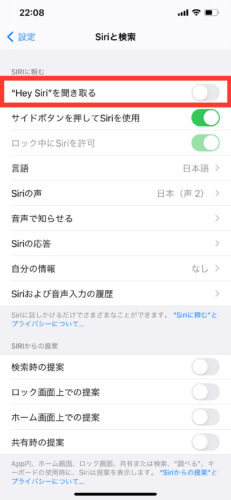 | 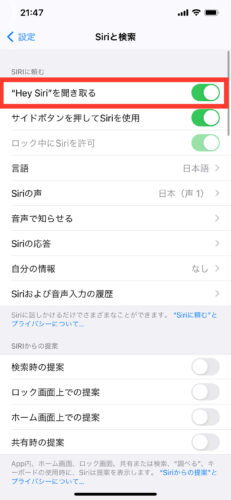 |
するとHey Siriの設定ガイダンスが表示されるので、「続ける」をタップしてください。
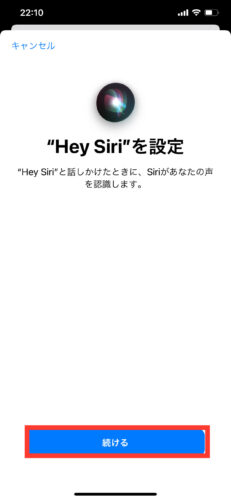
後はガイドに従って画面に表示される文章を声に出して読み、自分の声をiPhoneに登録していきます。
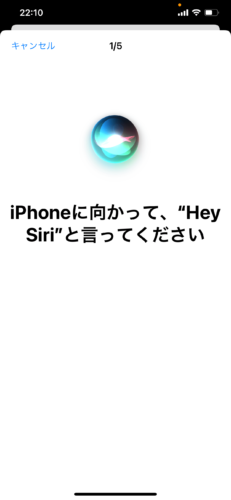 | 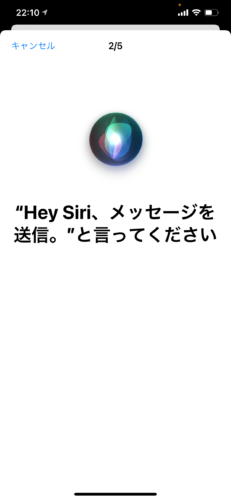 |
いくつかの短い文章をガイドに従って読み上げれば、Hey Siriの設定は完了です。
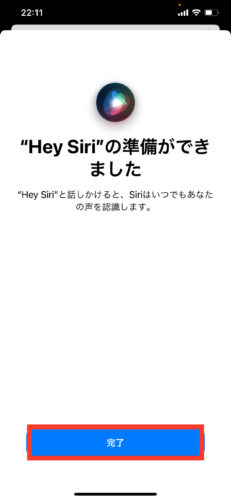
詳しい手順はこちらの「iPhoneで”Hey Siri”と呼んでもSiriが反応しない!そんな時はHey Siriの再設定で解決だ!」をご覧ください。
どうも、にゅーすばんくです。iPhoneユーザーなら一度は使ったことがあるSiriには、「Hey Siri(ヘイシリ)」という声だけでSiriを呼び出せる機能があります。非常に便利な機能なのですが、実は最近このHey Siriが反応[…]
iOSを最新にアップデートする
Siriが誤動作したり反応が悪いのは、iOSの不具合が原因であることが多いです。
iOSのアップデートには新機能の追加以外にも、小さな不具合の修正などが含まれているので出来れば最新のiOSに常にアップデートしておくことをオススメ致します。
iPhoneからiOSを最新の状態にアップデートするには、以下の手順で行います。
まずは設定アプリから「一般」→「ソフトウェア・アップデート」をタップします。
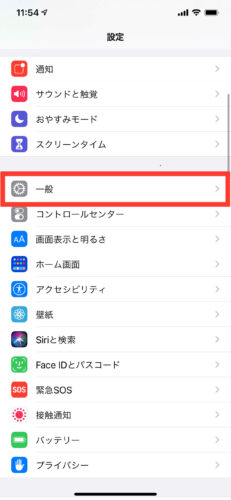 | 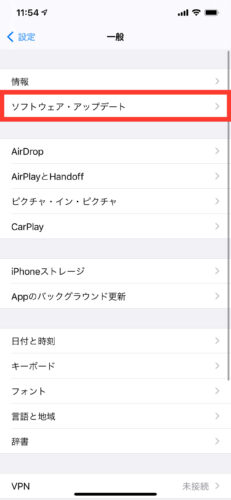 |
アップデートがある場合はこの画面に最新のiOSが表示されるので、「ダウンロードしてインストール」をタップすることでダウンロードが始まります。
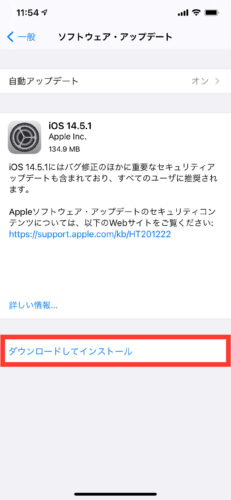
※データサイズが大きいとダウンロードまでに少し時間がかかることがあります。
ダウンロードが完了すると画面上に通知が表示されるので、最後に「今すぐインストール」をタップすれば完了です。
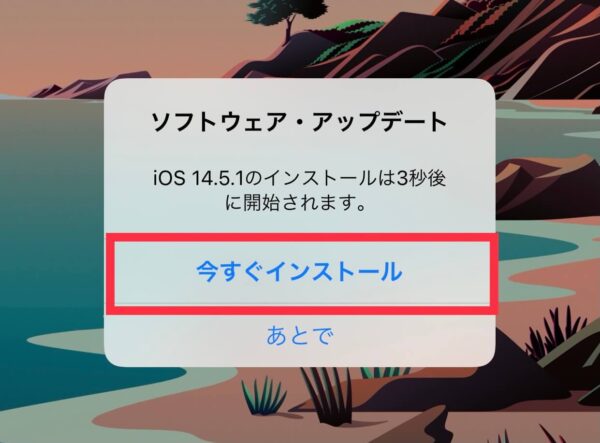
関連:iPhoneのiOS自動アップデート機能をオフにする方法。不具合も多いから自動アップデートは危険!
どうも、にゅーすばんくです。iOS12の新機能として、iOSの自動アップデートがあります。名前の通りiOSが新しくリリースされたとき、自動的にソフォトウェアのアップデートをしてくれる機能です。わざわざアップデートする必要がないの[…]
最後に
今回の記事では、iPhoneでSiriが勝手に起動する・反応する原因と対処法について解説しました。
もし記事の中で分からないことがあれば、気軽にコメントで質問していただけたらと思います。
以上、最後まで読んでいただき感謝!感謝!です。